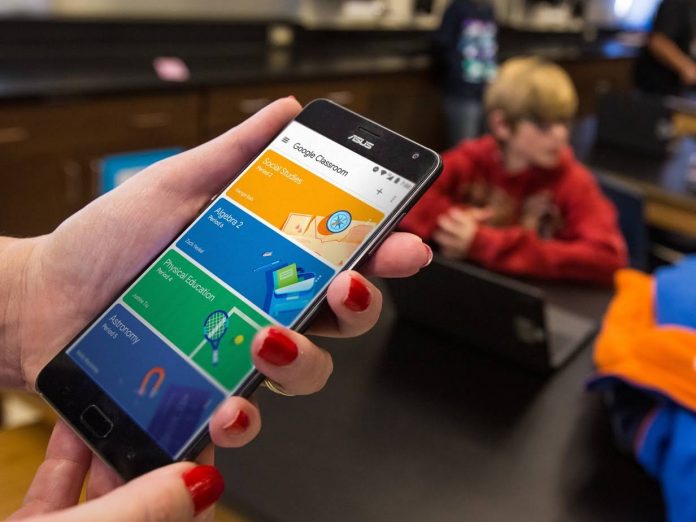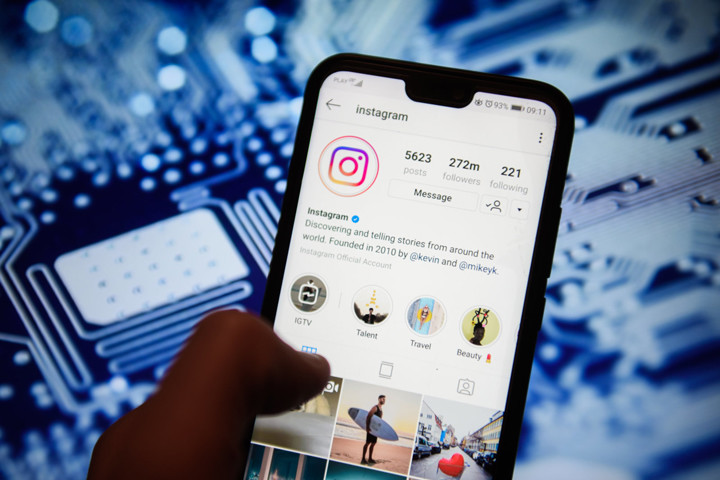Covid-19 salgını hayatımızda pek çok değişikliği beraberinde getirdi. Bu değişikliklerden biri de eğitimlerin artık online mecrada gerçekleşiyor olması. Yüz yüze eğitimden dijital platformlara geçtiğimiz bu dönemde Tekno Safari Editörleri olarak uzaktan eğitime destek olacağını düşündüğümüz Google Classroom uygulamasını sizler için inceledik. İşte Google Classroom nedir? Google Classroom nasıl kullanılır? Google Classrom’da ödev oluşturma. Google Classrom sınıfa katılma nasıl yapılır? Detaylar haberimizde…
Uzaktan eğitim sürecini sağlıklı bir şekilde yürütebilmek hem öğretmenler hem öğrenciler açısından oldukça zor. Yüz yüze eğitimin yerini hiçbir şey dolduramasa da dijital eğitim araçları bu süreçte destek işlevi görüyor. Google Classroom uygulaması da bunlardan biri olabilir. Peki, ‘Google Classroom nedir’ ? ‘Google Classroom nasıl kullanılır’? İşte Google Classroom uygulamasında sınıf oluşturma.
Google Classroom Nedir?
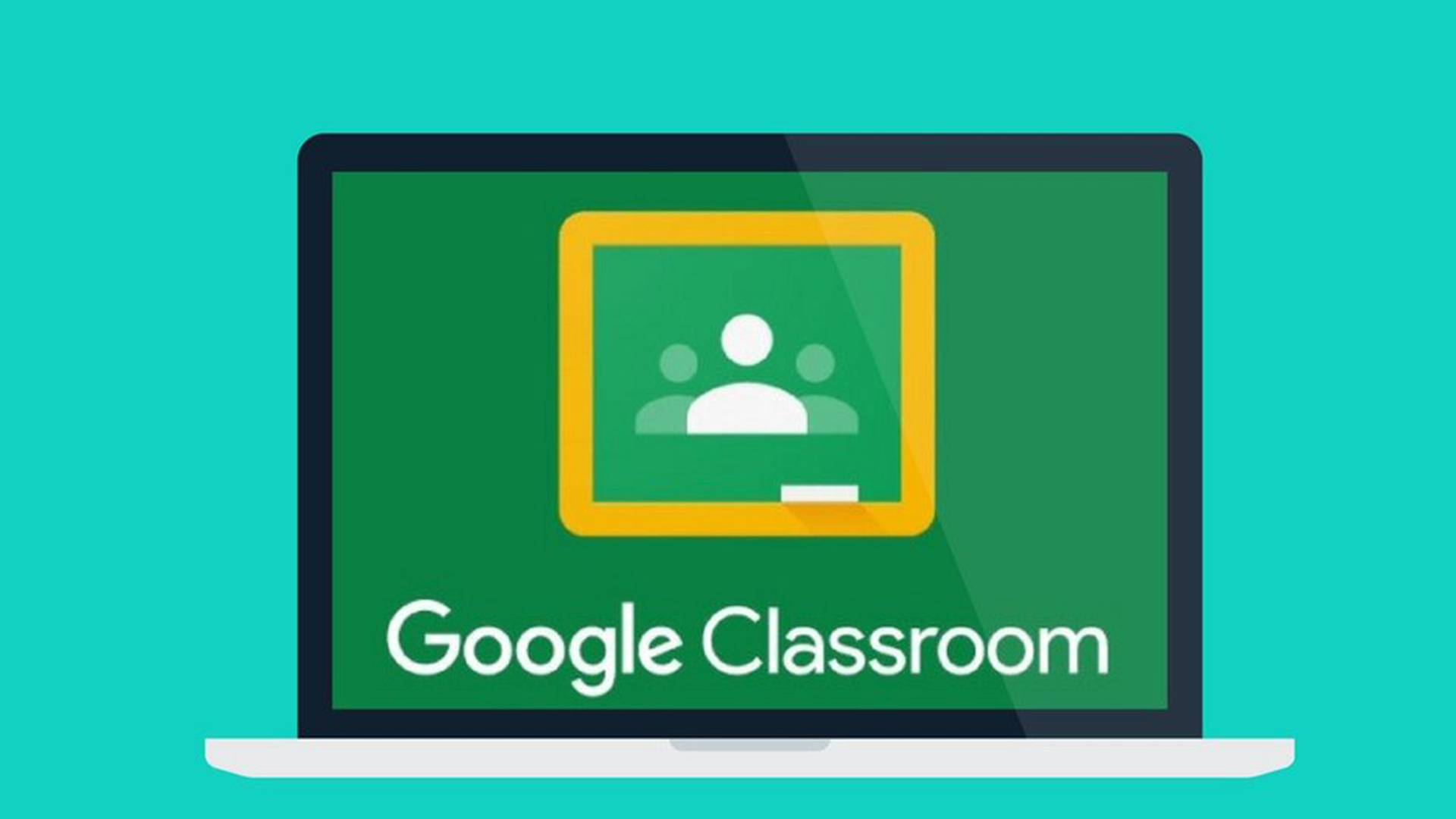
Google Classroom; bir sanal sınıf uygulamasıdır. Tamamen ücretsiz olan bu dijital eğitim aracı ile öğretmenler kendi sınıfını oluşturarak, öğrencilere ödev verebiliyor, soru sorabiliyor, ödevlerin puan ve teslim sürelerini düzenleyebiliyor. Sınıflarda birden fazla öğretmenin bulunmasına da imkan tanıyan uygulama, uzaktan yapılmanın zorunlu olduğu eğitimlerin kesintisiz olarak ilerlemesine yardımcı oluyor. Öğrencilerin yorum yazarak sınıfa katılabildiği uygulama, özel durumlarda öğrenciye yalnızca öğretmeninin görebileceği gizli yorum yapma imkanı da sağlıyor. Peki ‘Google Classroom nasıl kullanılır’?
Google Clasroom Nasıl Kullanılır?
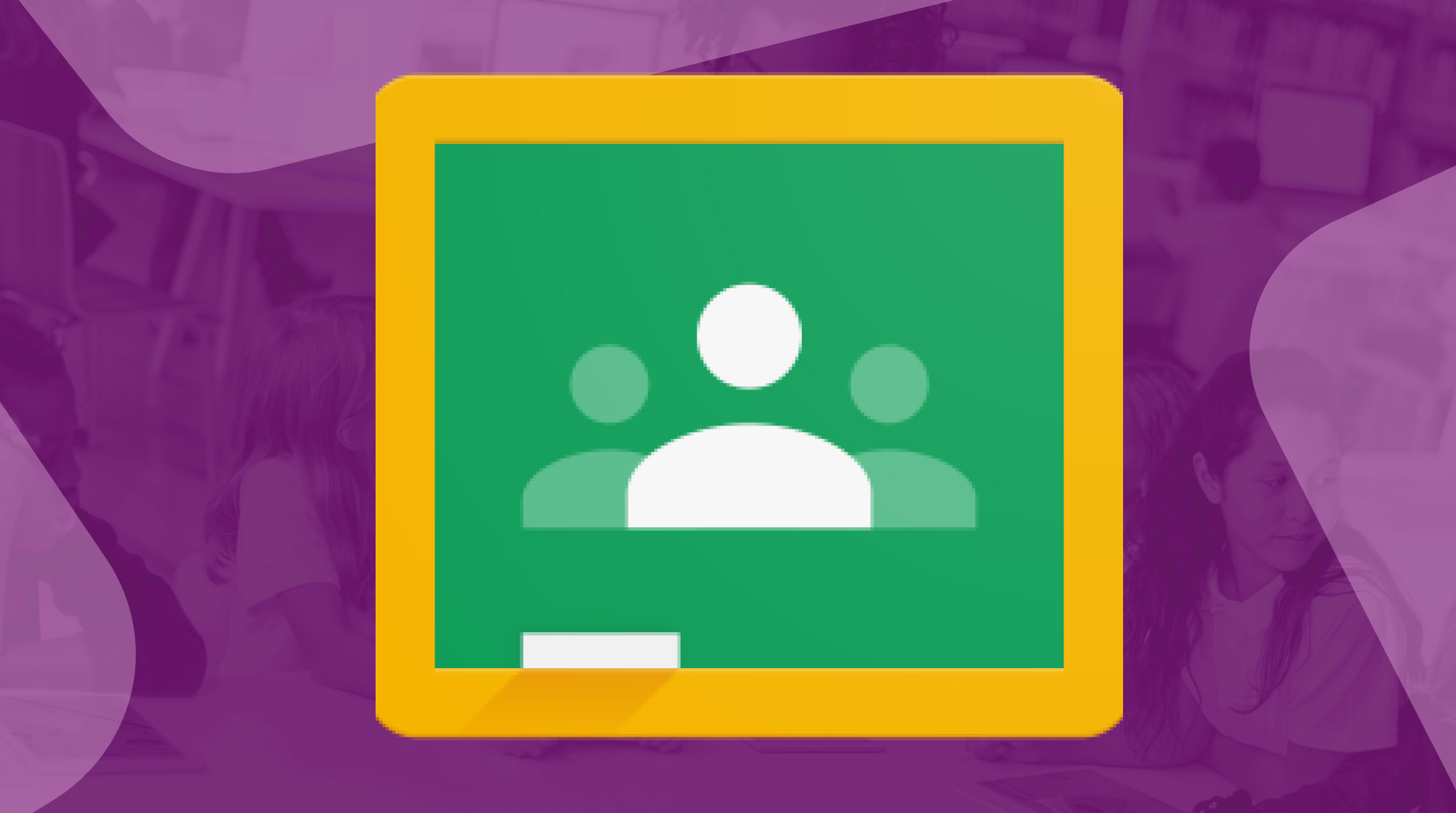
Telefonunuza indirdiğiniz Google Clasroom uygulamasına öncelikle bir hesap seçerek giriş yapıyorsunuz. Bu hesap, güncel e-posta adresiniz de olabilir veya bir hesap da ekleyebilirsiniz.
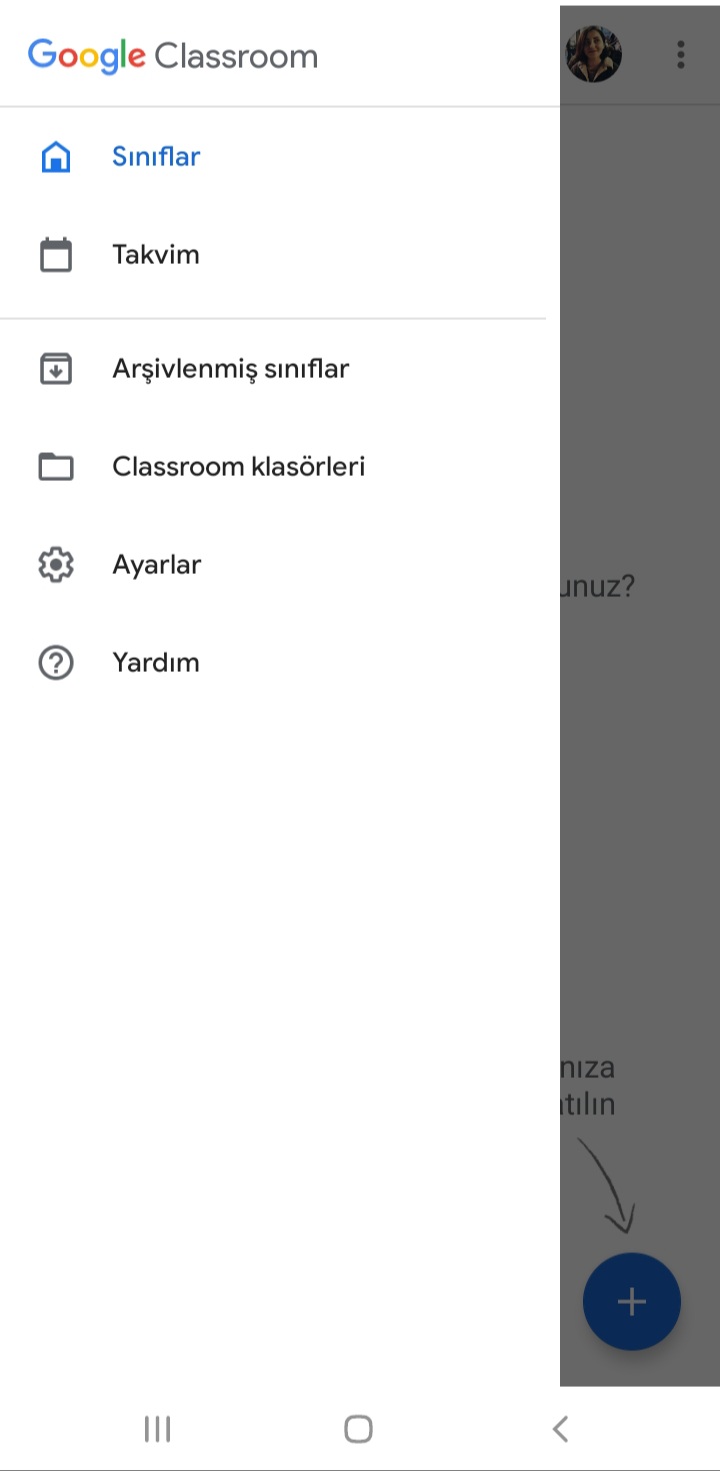
Uygulamaya giriş yaptığınızda sol üst bölgede bulunan ‘menü’ simgesine geldiğinizde sınıflar, takvim, arşivlenmiş sınıflar, klasörler, ayarlar ve yardım seçeneklerini göreceksiniz.
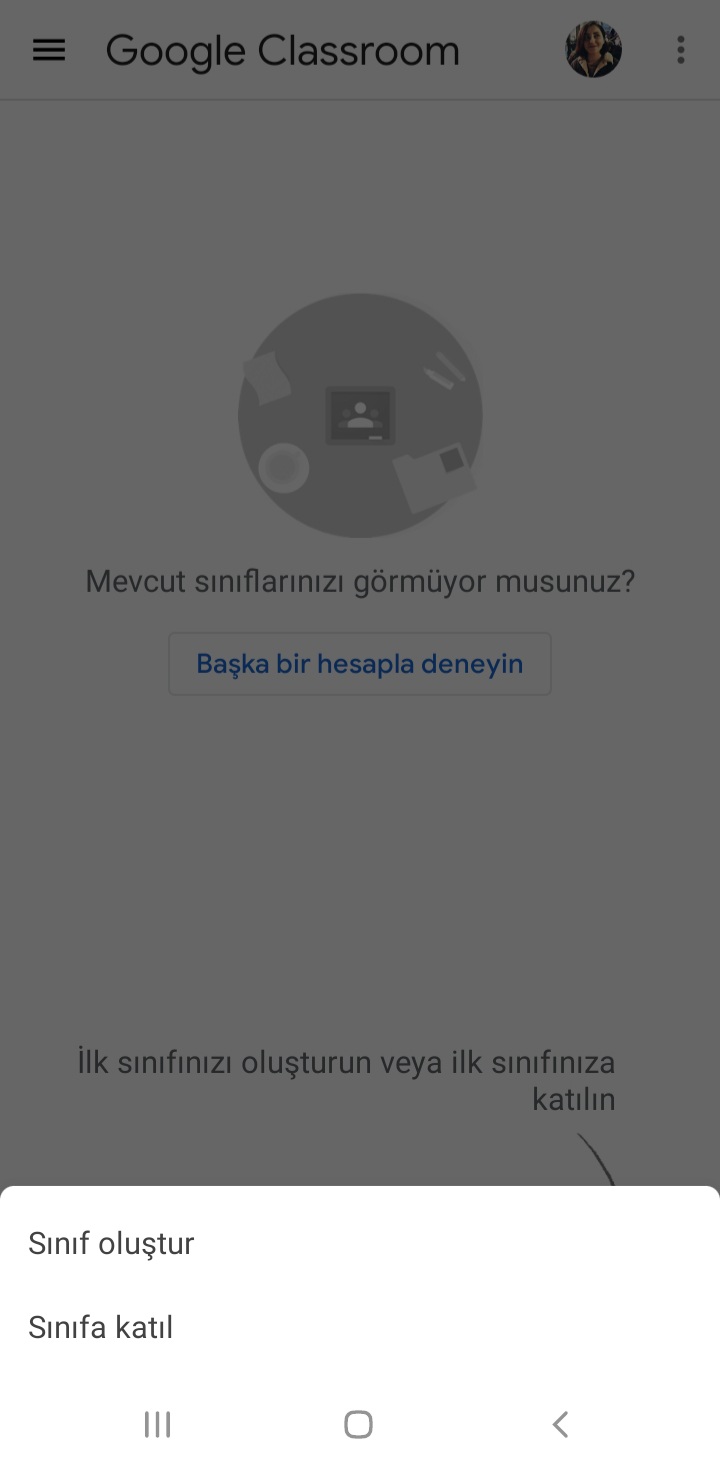
Sağ alt köşede göreceğiniz ‘+’ simgesine dokunarak sınıfınızı oluşturabilir veya ilk sınıfınıza katılabilirsiniz.

‘Sınıf Oluştur’ seçeneğine geldiğinizde buraya öncelikle sınıfınızın adını yazmanız gerekiyor. Ardından bölüm, oda ve konu seçeneklerini doldurabilirsiniz. Daha sonra sol üst köşede bulunan ‘oluştur’ seçeneğine dokunarak sınıfınızı kurabilirsiniz.
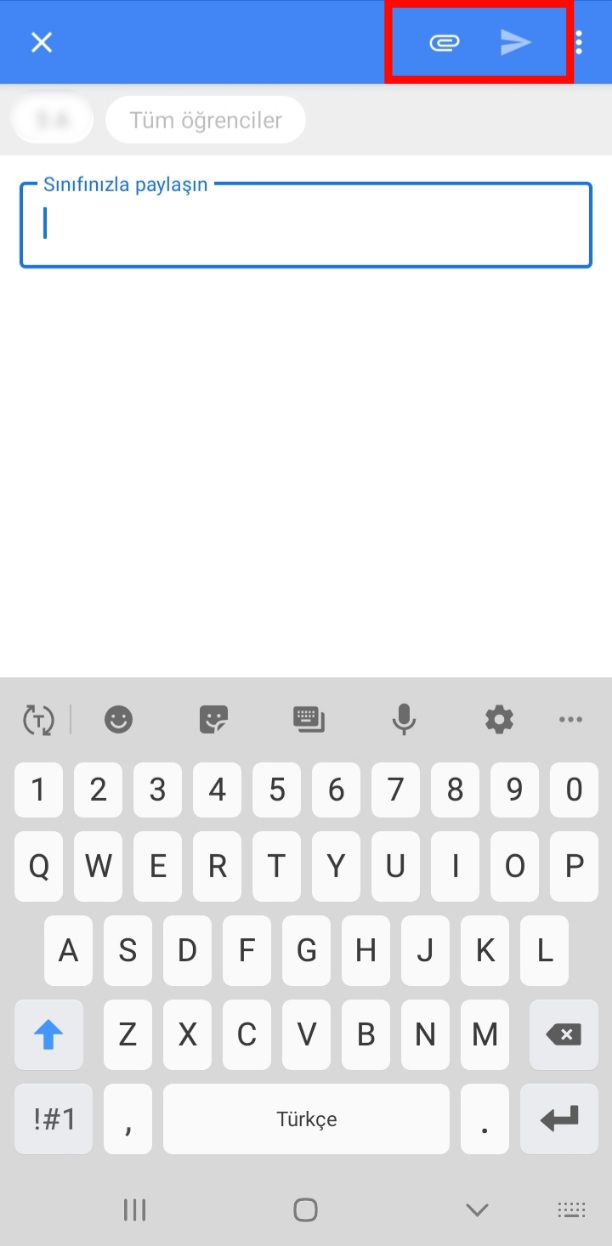
Sınıfınızı kurduktan sonra karşınıza çıkan ekrandan ‘sınıfınızı paylaşın’ seçeneğine geldiğinizde buraya gerekli konuyu yazıp daha sonra sol üstte göreceğiniz ‘ok’ simgesine dokunarak sınıfınızı paylaşabilir, ‘ataç’ simgesine dokunduğunuzda ise bağlantı ekleme, fotoğraf çekme, video ekleme vb. işlemleri gerçekleştirebilirsiniz.
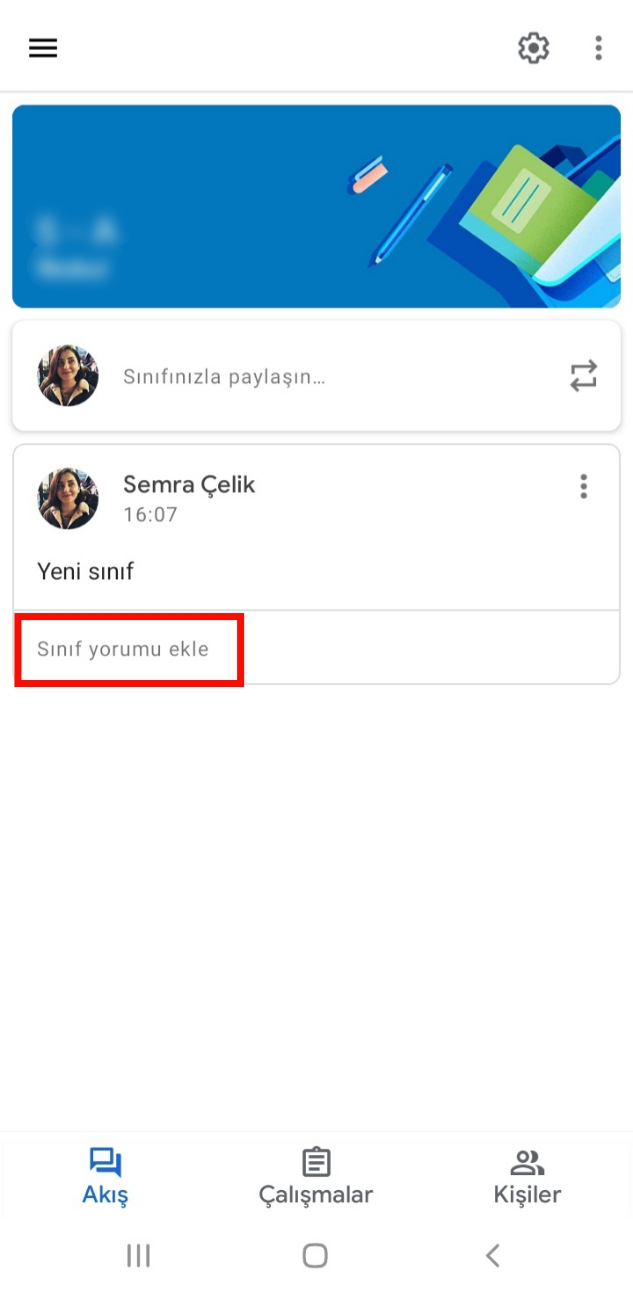
Yorum eklemek istediğinizde ise ‘sınıf yorumu ekle’ seçeneğine gelerek buraya yorumunuzu yazabilirsiniz.
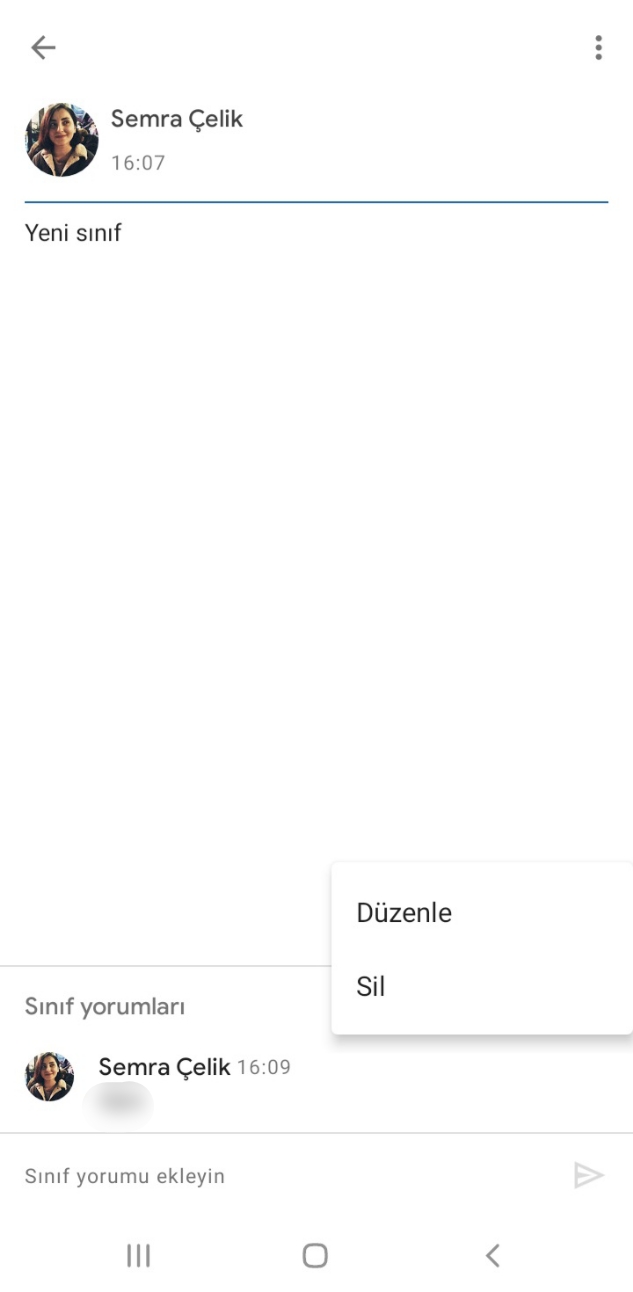
Sınıf yorumunuzu silmek veya düzenlemek isterseniz metninizin üstüne uzun süre dokunup karşınıza çıkan ‘düzenle’ ve ‘sil’ seçeneklerinden işleminizi gerçekleştirebilirsiniz.
Google Classroom Ödev Oluşturma
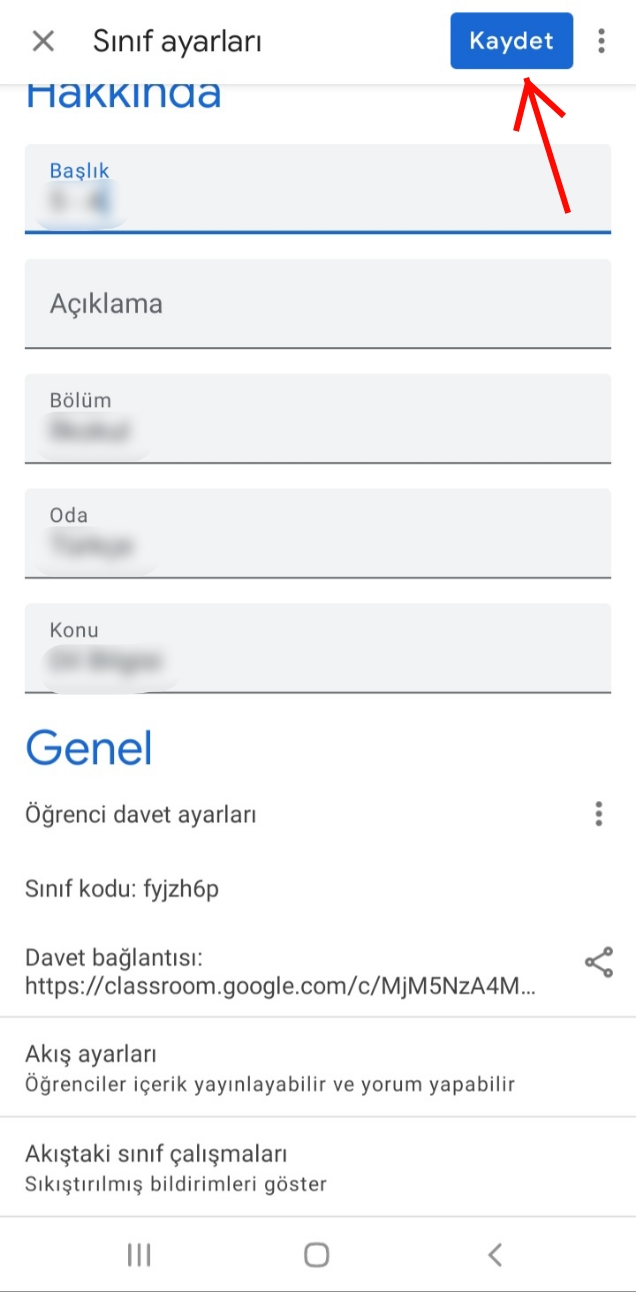
Sınıf sayfanızın sağ üstte bulunan ‘ayarlar’ simgesine dokunarak hakkında bölümünde değişiklikler yapabilir, sınıf kodu ve davet bağlantınızı görebilirsiniz.
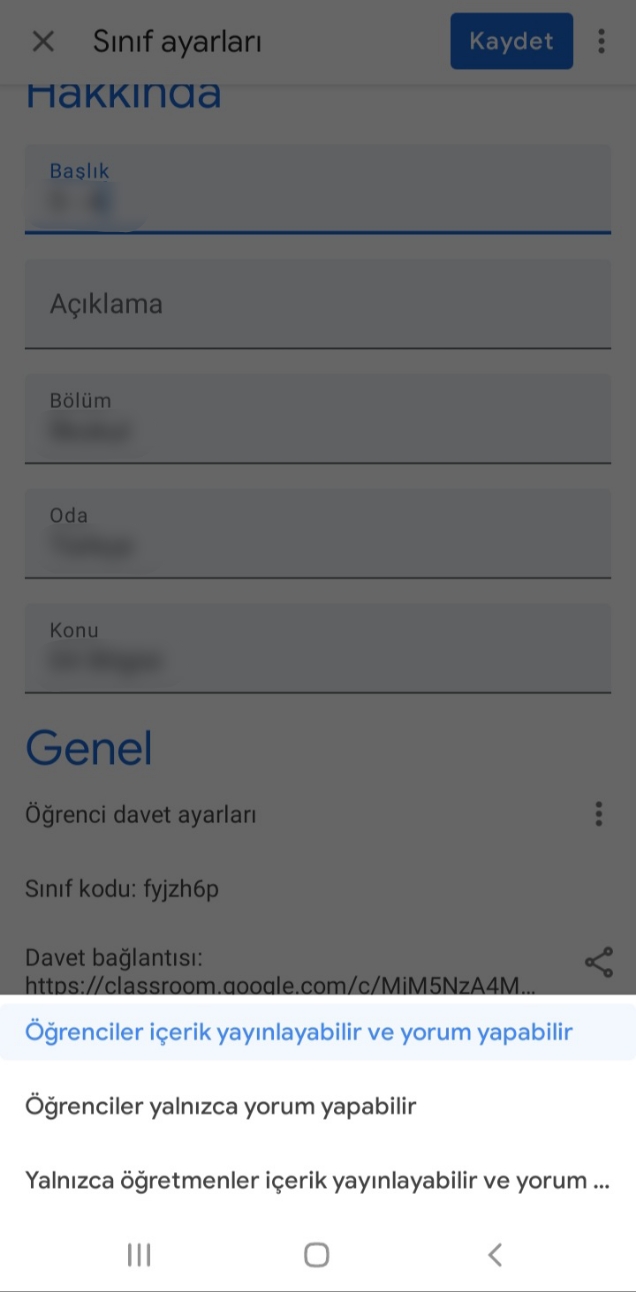
Akış ayarları üzerinden, öğrencilerin içerik yayınlama, yorum yapma seçeneklerini siz belirleyebilirsiniz. Yaptığınız değişiklikleri sağ üstte göreceğiniz ‘kaydet’ seçeneğine dokunarak güncelleyebilirsiniz.
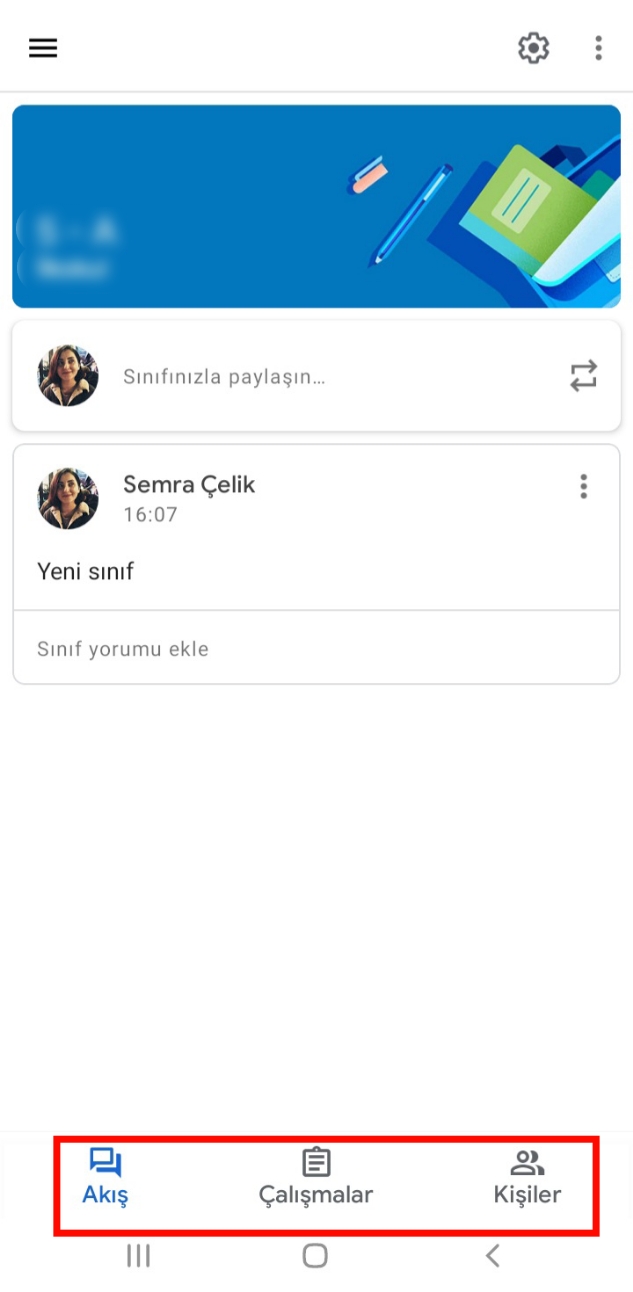
Sayfanızda aşağıda sırasıyla ‘akış’, çalışmalar’, ve ‘kişiler’ seçeneklerini göreceksiniz.
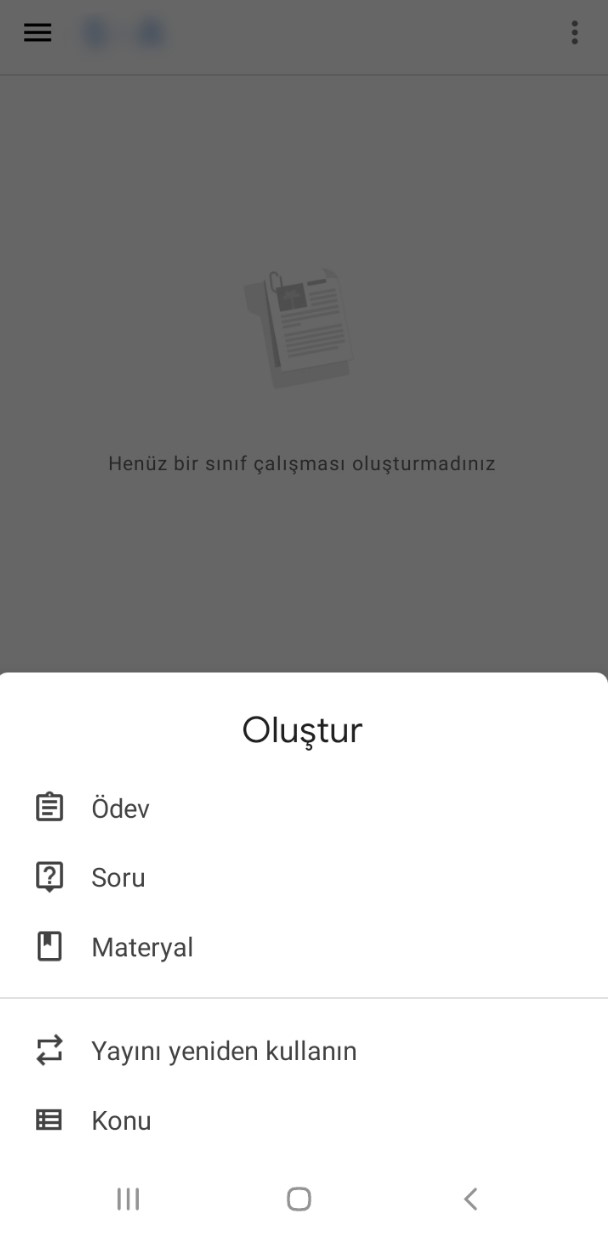
Akış, sınıfınızın ana sayfa akışını gösteriyor. Çalışmalar seçeneğine geldiğinizde ise sağ alt köşede yer alan ‘+’ simgesine dokunarak ödev, soru, materyal, yayını yeniden kullanın ve konu seçeneklerini göreceksiniz.
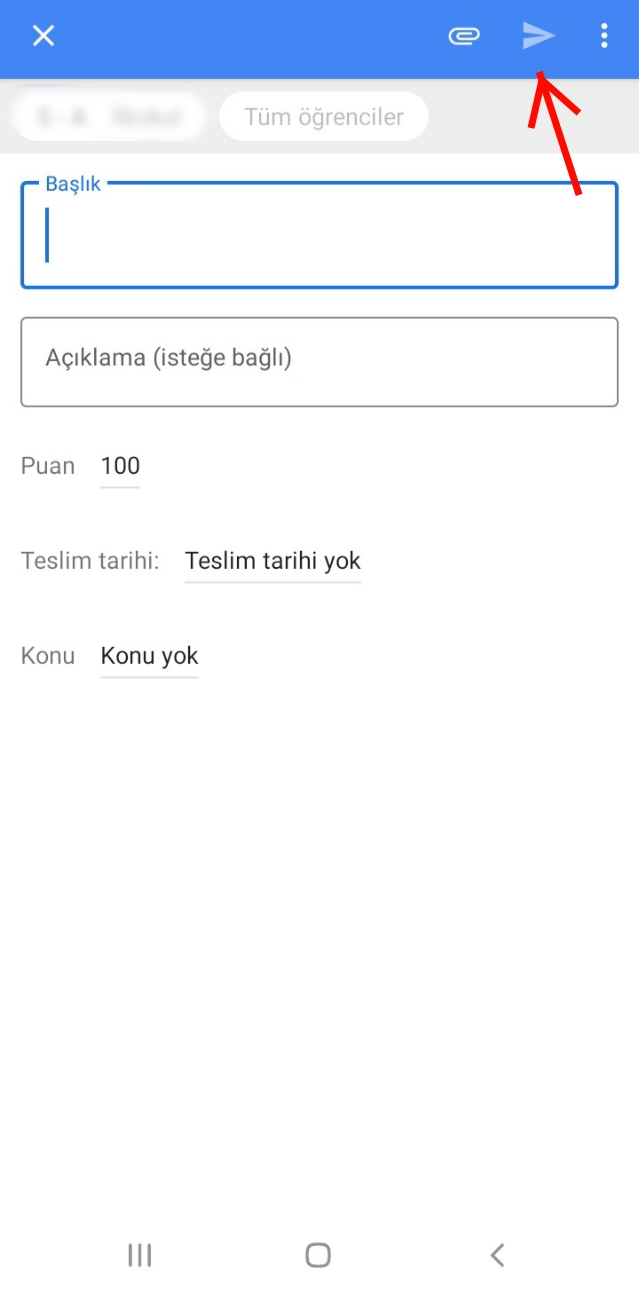
Ödeve dokunduğunuzda öğrencilerinize ödev oluşturabilirsiniz. Burada öncelikle ödevinizin başlığını belirleyerek isteğe göre açıklamasını girebilirsiniz. Puanları ayarlayabileceğiniz gibi ödevin teslim tarihini, saatini ve konusunu da belirleyebilirsiniz. Oluşturduğunuz ödevi yine sağ üstte bulunan ‘ok’ simgesine dokunarak paylaşabilirsiniz. Kaydettiğiniz ödevlerinizde değişiklikler de yapabilirsiniz.
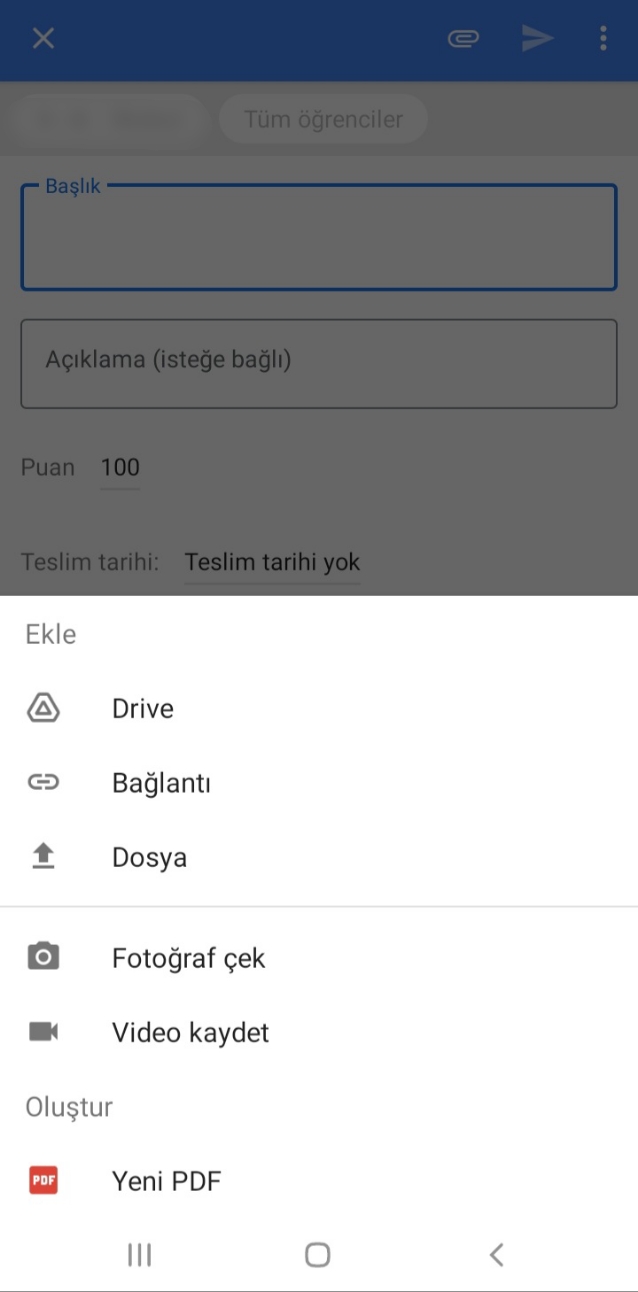
‘Ataç’ simgesine dokunduğunuzda ise öğrencilere oluşturduğunuz ödevle alakalı bağlantı, dosya ekleyebilir, fotoğraf çekebilir, video kaydedebilir veya pdf oluşturabilirsiniz.
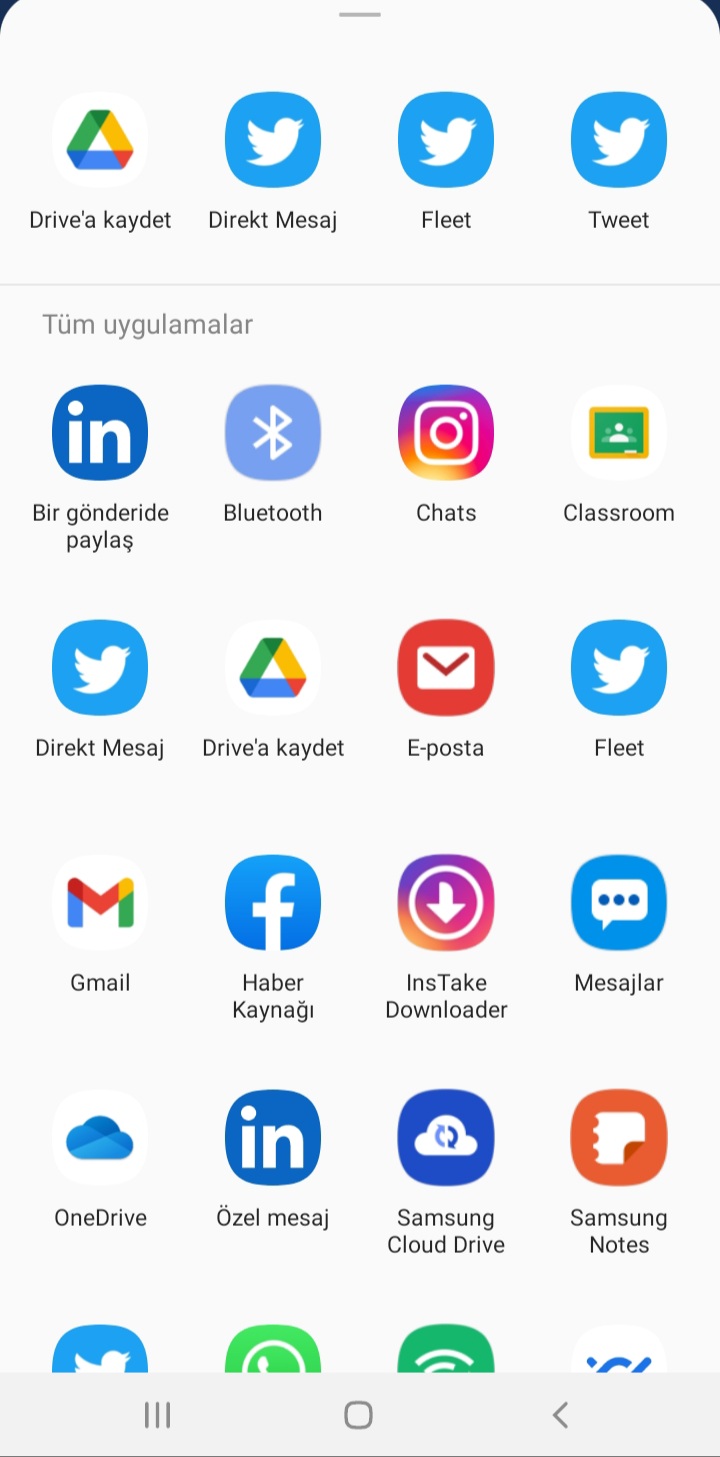
‘Kişiler’ seçeneğine dokunduğunuzda ad veya e-posta yazarak sınıfınıza öğretmen ve öğrenci davet edebilirsiniz. Davet bağlantısını kopyalayarak paylaşabileceğiniz gibi paylaş seçeneğine dokunarak whatsapp, twitter, instagram üzerinden kişilere mesaj atabilir. Yakındakilerle paylaşabilir, twitter dan fleet ve tweet atarak da çevrenizi sınıfınızdan haberdar edebilirsiniz.
Google Classroom Sınıfa Katılma
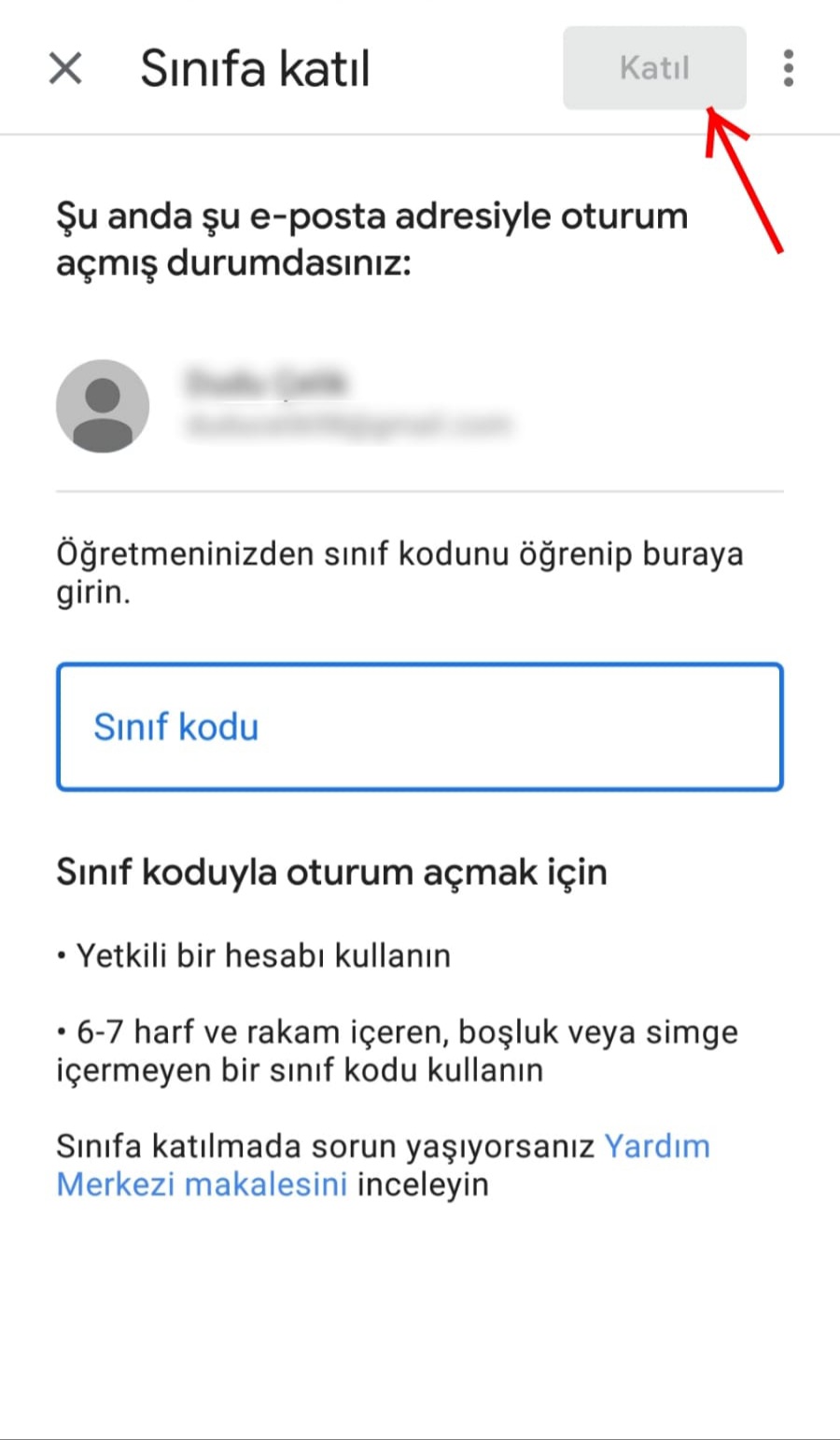
‘Sınıfa katıl’ seçeneğine dokunduğunuzda ise öncelikle öğretmeninizin gönderdiği sınıf kodunu girmeniz gerekiyor. Ardından sağ üstte ‘katıl’ simgesine dokunarak sınıfa katılım sağlayabilirsiniz. Bir sınıfa katıldığınızda çalışmalar seçeneğinden öğretmenin yayınladığı ödev, soru ve materyalleri görebilirsiniz. Öğretmen tarafından yayınlanan ödev kullanıcının telefonuna bildirim olarak da düşecektir. Ödevle ilgili olarak sınıfa açık ve gizli olarak yorum ekleyebilirsiniz. Ödev metninizin üzerine dokunarak sınıf yorumu ekle seçeneğine geldiğinizde tüm sınıfın görebileceği şekilde açık bir yorum eklersiniz.
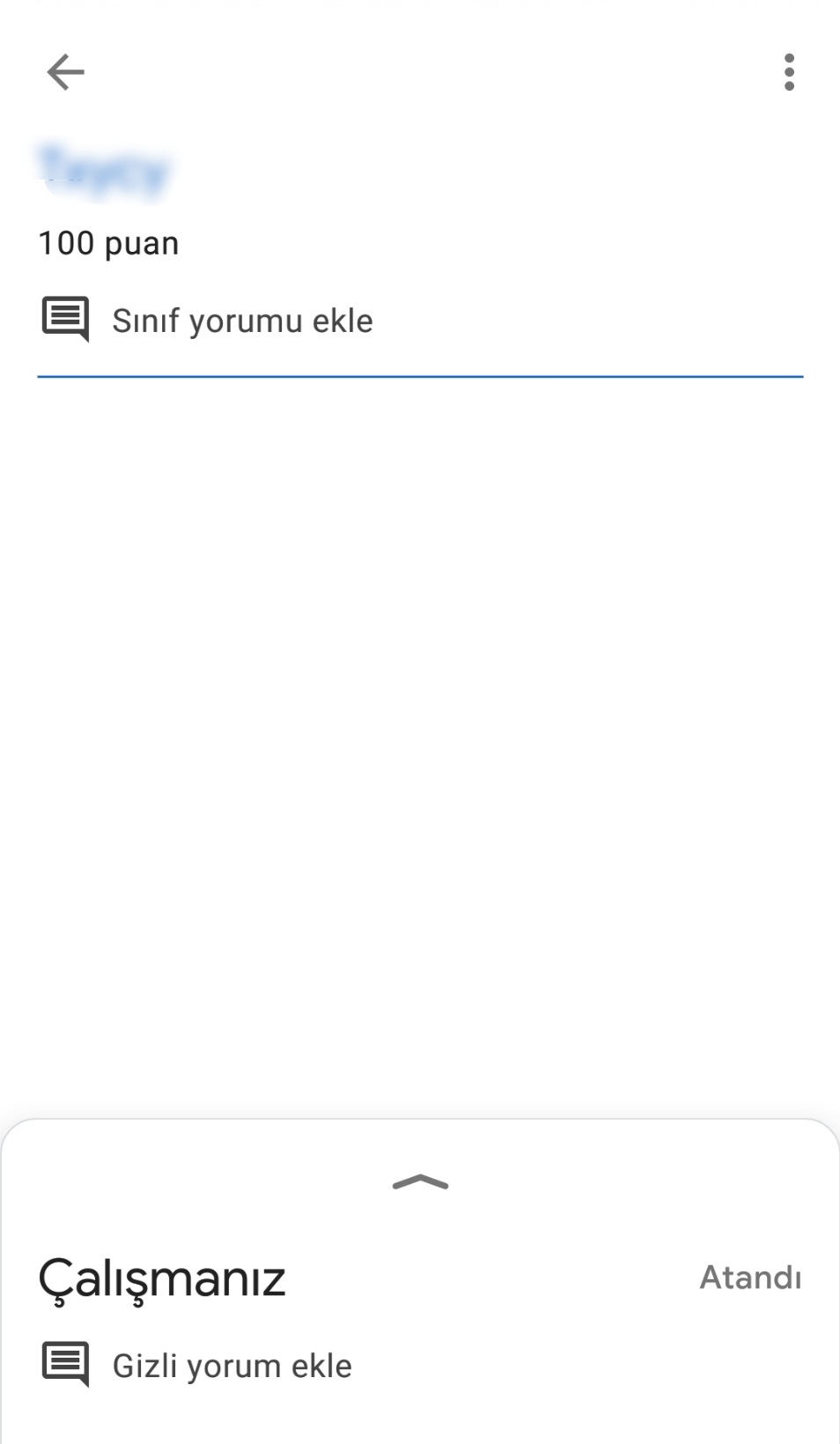
Aşağıda göreceğiniz ‘gizli yorum ekle’ seçeneğine geldiğinizde ise buraya yorumunuzu yazabilir, ‘ek iliştirin’ seçeneğinden bağlantı, dosya, doküman, slayt, e-tablo, pdf ekleyerek, fotoğraf çekebilir, video kaydedebilir. Gizli yorumunuzu yalnızca öğretmeniniz görecektir.
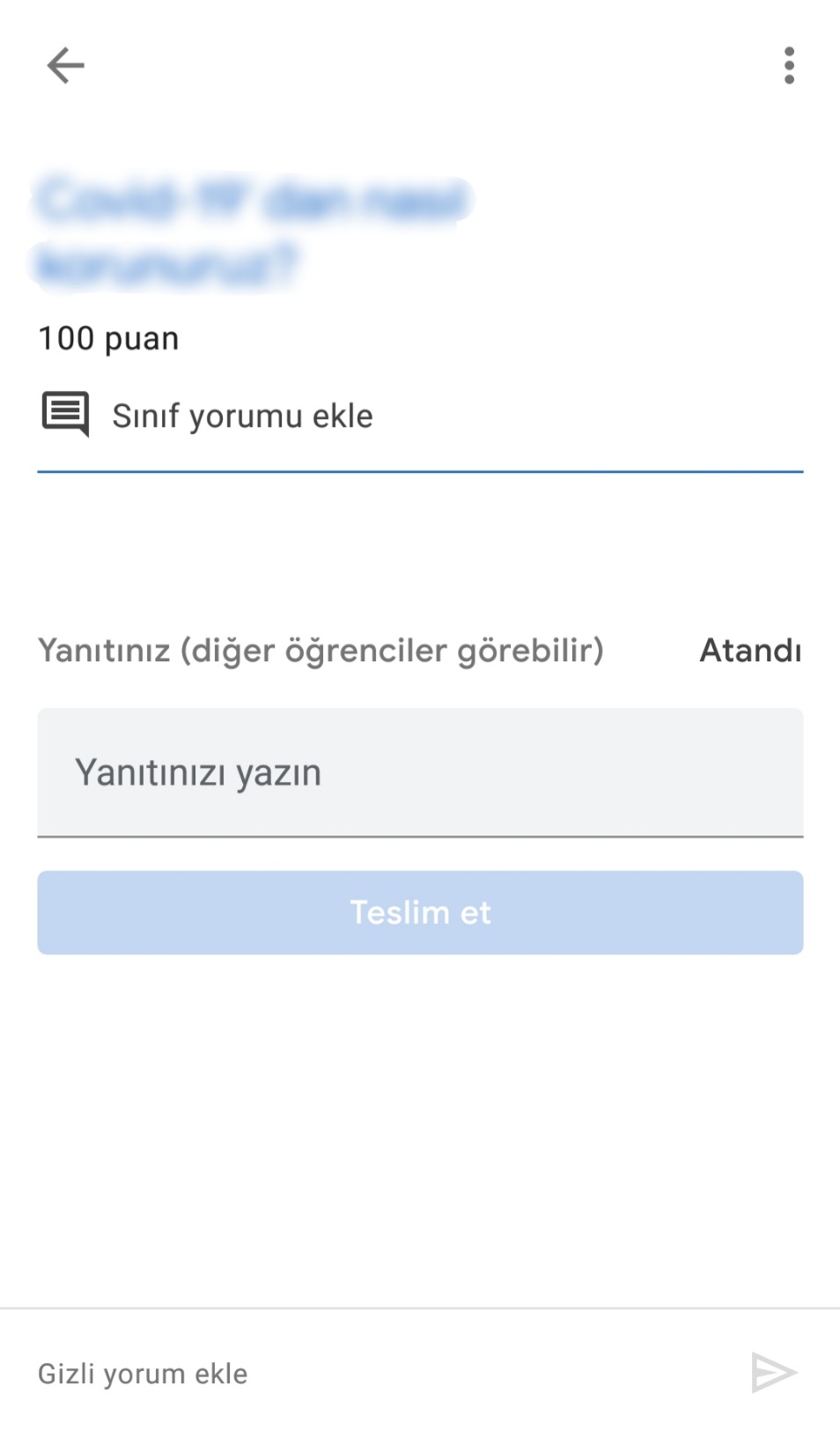
Öğretmenin gönderdiği soruyu cevaplamak için de öncelikle soruya geliyor ardından yanıtınızı yazarak ‘teslim et’ seçeneğine dokunuyorsunuz. Burada verilen yanıtları diğer öğrenciler de görecektir. Yine ödevde olduğu gibi öğrenci soruda da gizli yorum eklemeyi tercih edebilir.
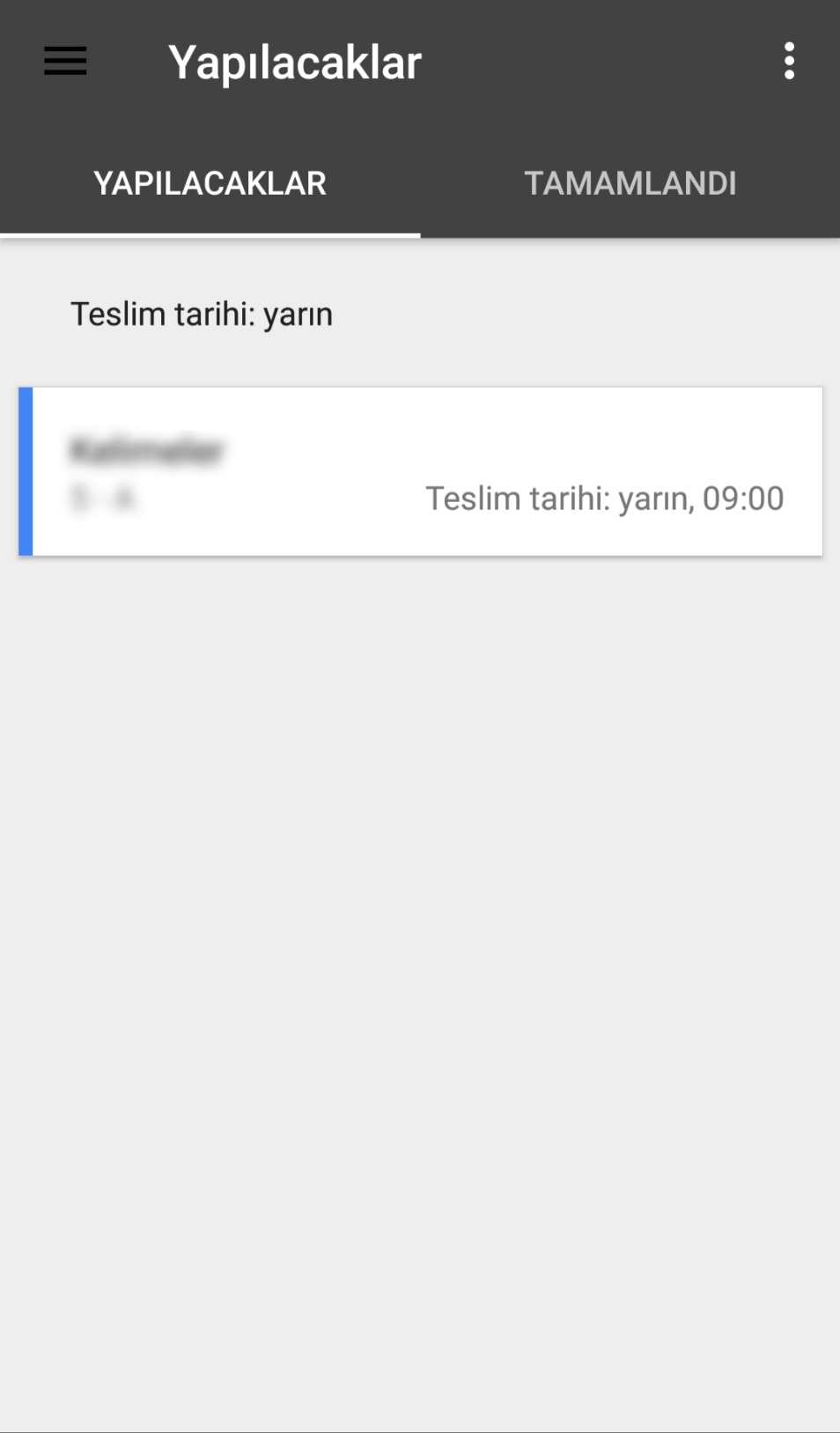
Uygulamada öğrenci, ‘menü’ simgesine dokunduğunda ‘yapılacaklar’ bölümünden ödevlerini görüntüleyebilir. ‘Tamamlandı’ seçeneğinde ise bitirdiği ödevleri listelenecektir.
Google Classroom uygulamasını Play Store ve App Store’dan indirebilirsiniz.
Teknoloji haber bülteni DigiToll‘ü izlemek için tıklayınız.
İlginizi çekebilir:
Black Friday’de Tekstil Harcamaları Elektronik Kategorisini Geride Bıraktı
Efsane Cuma’da Erkekler Kadınlardan Daha Çok Para Harcamış
Papara 2021’de yatırım ve kredi ürünlerini kullanıma sunacak